連携システムの登録
この設定は、連携先のシステムがサイボウズ製品以外、かつ、システムからの通知メールを通知として処理する場合に必要です。
システムの通知メールが、安全なシステムからのメールであることを、サイボウズ Office 10に認識させるために設定します。
登録したドメインと、通知されたURLが一致する場合に、そのシステムを連携システムとして扱い、連携システムからの通知として処理します。
ドメインと通知されたURLが一致しない通知メールは、メールとして処理されます。
許可するドメインを追加する
連携システムとして扱う製品のドメインを追加します。
登録済みの値と重複するドメインは追加できません。
-
ヘッダーの右側の歯車アイコンをクリックします。
-
[システム設定]をクリックします。
 システム管理用パスワードを設定している場合は、パスワードを入力し、[OK]をクリックします。
システム管理用パスワードを設定している場合は、パスワードを入力し、[OK]をクリックします。 -
[+]詳細設定を開くをクリックします。
-
「運用管理」セクションの
 他システムとの連携をクリックします。
他システムとの連携をクリックします。 -
 許可するドメインをクリックします。
許可するドメインをクリックします。 -
 追加するをクリックします。
追加するをクリックします。 -
プロトコルの種類をドロップダウンリストから選択し、ドメイン名またはIPアドレスを入力し、追加するをクリックします。
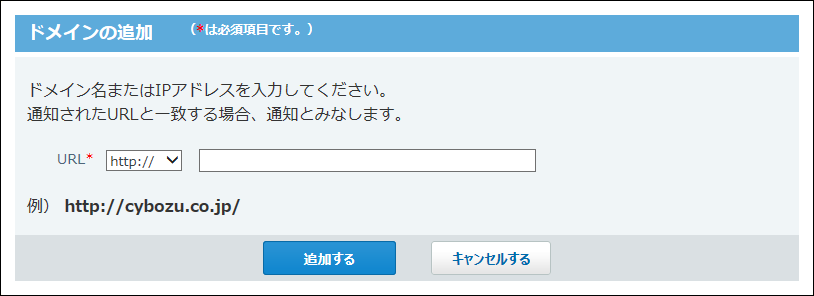 登録したドメインの表示順を変更する場合は、
登録したドメインの表示順を変更する場合は、 順番変更するをクリックします。
順番変更するをクリックします。
許可するドメインを変更する
連携システムとして扱う製品のドメインを変更します。
-
ヘッダーの右側の歯車アイコンをクリックします。
-
[システム設定]をクリックします。
 システム管理用パスワードを設定している場合は、パスワードを入力し、[OK]をクリックします。
システム管理用パスワードを設定している場合は、パスワードを入力し、[OK]をクリックします。 -
[+]詳細設定を開くをクリックします。
-
「運用管理」セクションの
 他システムとの連携をクリックします。
他システムとの連携をクリックします。 -
 許可するドメインをクリックします。
許可するドメインをクリックします。 -
変更するドメインの
 変更するをクリックします。
変更するをクリックします。 -
URLを編集し、変更するをクリックします。
許可するドメインを削除する
登録したドメインを削除します。削除したドメインは元に戻せません。
削除する前に、運用に支障がないかどうか十分確認してください。
-
ヘッダーの右側の歯車アイコンをクリックします。
-
[システム設定]をクリックします。
 システム管理用パスワードを設定している場合は、パスワードを入力し、[OK]をクリックします。
システム管理用パスワードを設定している場合は、パスワードを入力し、[OK]をクリックします。 -
[+]詳細設定を開くをクリックします。
-
「運用管理」セクションの
 他システムとの連携をクリックします。
他システムとの連携をクリックします。 -
 許可するドメインをクリックします。
許可するドメインをクリックします。 -
削除するドメインの
 削除するをクリックします。
削除するをクリックします。 -
確認画面で、削除するをクリックします。